Microsoft Forms je skvělou alternativou k Google Forms pro vytváření věcí, jako jsou zákaznické průzkumy a základní formuláře . Také vám dává možnost vytvářet kvízy , které můžete sdílet se studenty, zaměstnanci a praktikanty. Díky tomu Microsoft Forms nabízí šikovnou funkci pro vytváření matematických kvízů.
Pokud máte zájem vyzkoušet Formuláře k vytvoření matematického kvízu, zde je návod, jak začít.
Vytvořte nový kvíz v Microsoft Forms
Navštivte web Microsoft Forms a přihlaste se pomocí svého účtu Microsoft. V horní části hlavní obrazovky klikněte na Nový kvíz .
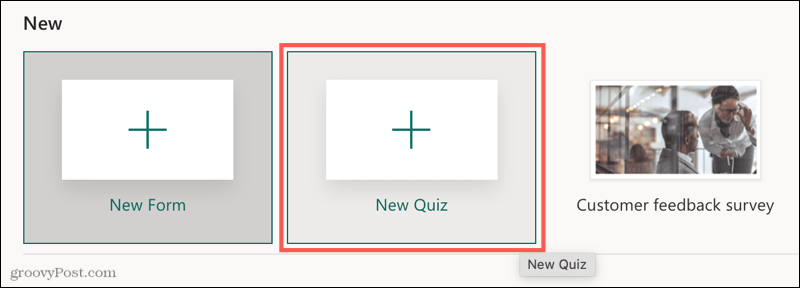
Začněte tím, že svému kvízu dáte název a případně i popis. Pak se připravte přidat nějaké matematické otázky.
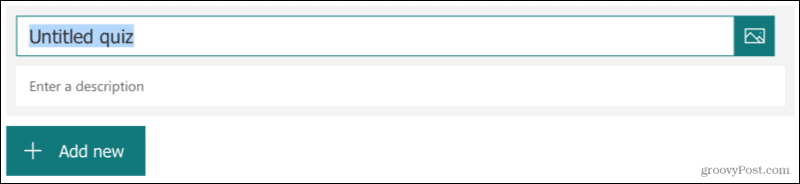
Kliknutím na Přidat nový nastavte svou první otázku.
Vytvořte matematický kvíz v Microsoft Forms
I když jistě můžete pro svůj matematický kvíz použít jakýkoli typ otázky, který se vám líbí, dva typy nabízejí šikovnou funkci, kterou jsme zmínili. Patří mezi ně typy otázek Výběr a Text.
Můžete otevřít kalkulačku rovnic a zadat svůj matematický problém a využít navrhované odpovědi s těmito typy otázek. Zde je návod, jak to funguje pomocí typu otázky Choice.
Otázka na výběr matematiky
Po kliknutí na Přidat nový vyberte možnost Volba . Zadejte svou otázku a poté klikněte na Další nastavení pro tuto otázku (tři tečky) v pravém dolním rohu otázky – vyberte Matematika .
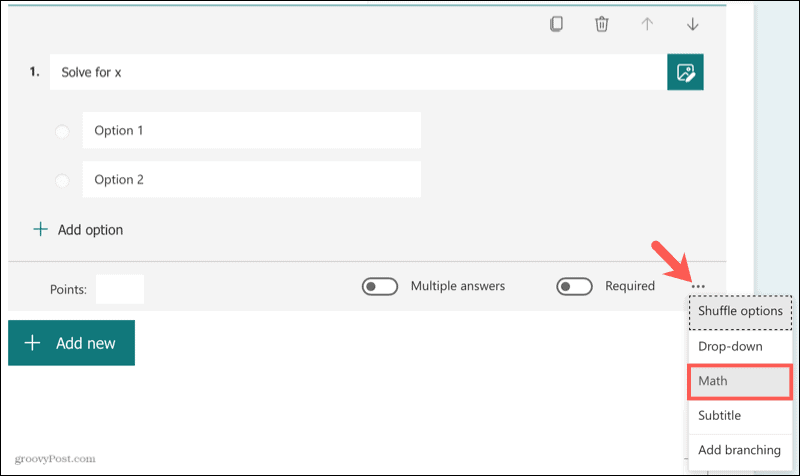
Kliknutím do pole „Zadejte rovnici“ otevřete kalkulačku rovnic a zadejte matematický problém. Po dokončení klepněte na tlačítko OK .
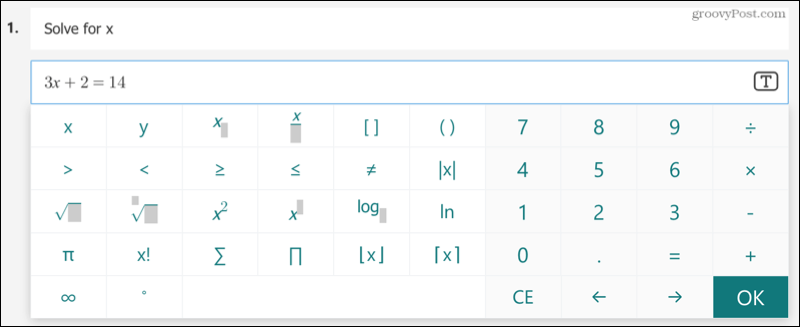
Chcete-li místo kalkulačky rovnic použít text, vyberte ikonu Text vpravo.
Poté se zobrazí návrhy odpovědí, které můžete použít ve svém kvízu, se správnou odpovědí označenou zaškrtnutím. Můžete kliknout a vložit ty, které chcete, nebo stisknout Přidat vše a použít je všechny.
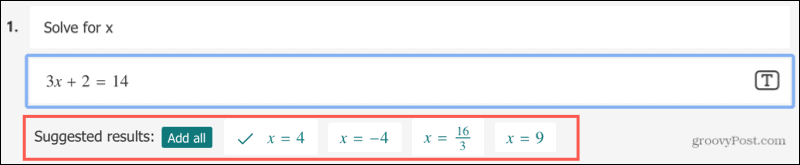
Poté uvidíte, že tyto odpovědi vyplňují možnosti pro otázku Choice.
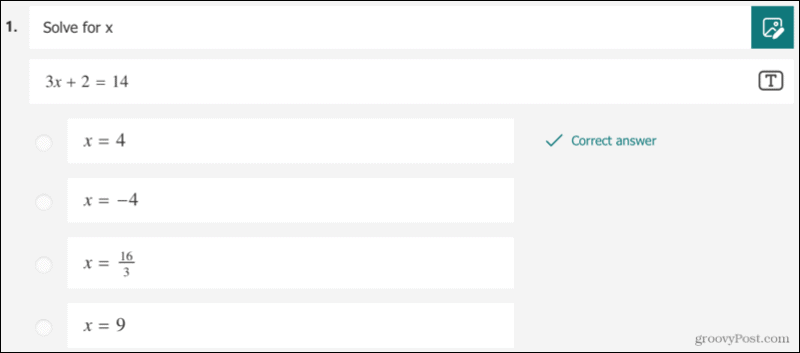
Otázka na matematický text
Pokud chcete, můžete také použít typ textové otázky s kalkulačkou rovnic. To by respondentům umožnilo zadat své odpovědi, spíše než vybrat jednu ze seznamu možností.
Rozdíl je v tom, že neuvidíte navrhované odpovědi. Stačí zadat správnou odpověď.
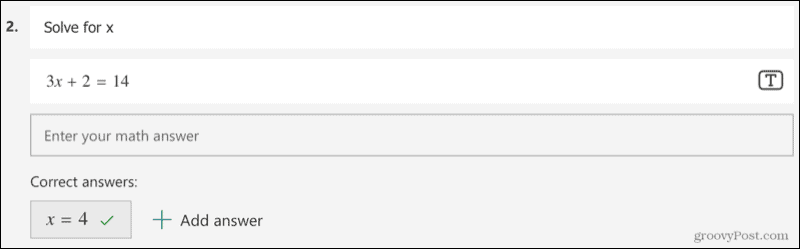
Když vaši respondenti vyplní kvíz a kliknou na pole „Zadejte matematickou odpověď“, zobrazí se kalkulačka rovnic, do které můžete vložit svou odpověď.
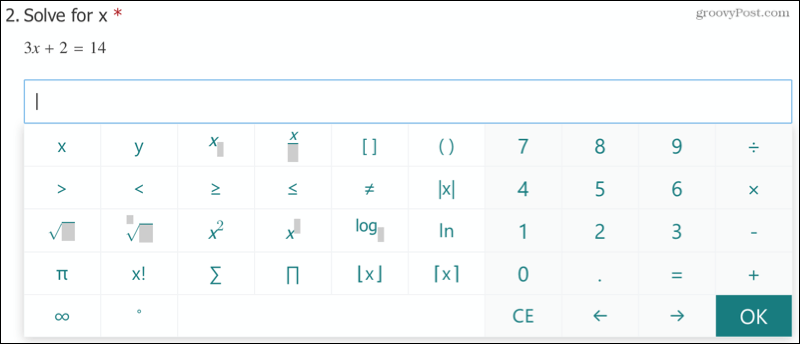
Další funkce kvízu
Microsoft Forms vám poskytuje další funkce pro kvízy, které můžete využít pro svůj matematický kvíz.
Vyžadovat otázky : Vzhledem k tomu, že vytváříte kvíz, budete pravděpodobně chtít, aby respondenti odpověděli na každou otázku. V dolní části každé otázky zapněte přepínač Povinné .
Přiřadit bodové hodnoty : Můžete svým otázkám přiřadit bodové hodnoty, aby bylo hodnocení jednodušší. Přidejte požadovanou hodnotu do levého dolního rohu otázky.
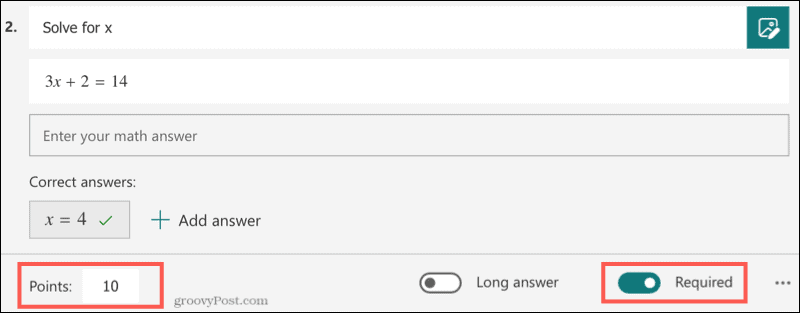
Náhodně odpovědi Choice : Při použití otázky typu Choice můžete nechat zobrazit možné odpovědi v jiném pořadí pro každý kvíz. To může snížit riziko, že respondenti budou sdílet správné odpovědi. Klikněte na Další nastavení pro tuto otázku (tři tečky) vpravo dole a vyberte Možnosti náhodného přehrávání .
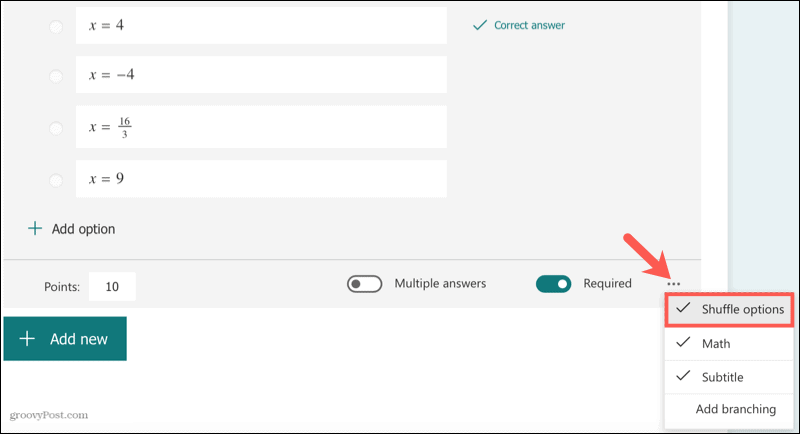
Upravit další nastavení formuláře : Kliknutím na tři tečky v pravé horní části kvízu upravíte další nastavení. Otázky můžete zamíchat a některé uzamknout na místě, umožnit respondentům vidět výsledky a upravit zprávu po odeslání kvízu.
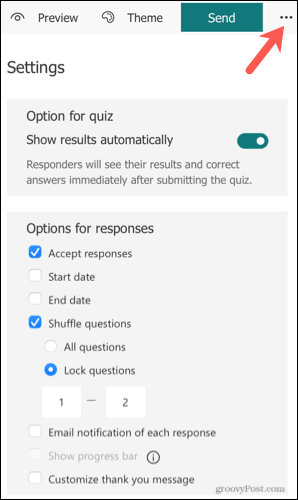
Pokud máte účet Microsoft Education (EDU), máte další nastavení pro to, kdo může kvíz vyplnit, omezit počet odpovědí a zaznamenat jména respondentů. Navštivte stránku podpory společnosti Microsoft a zobrazte tyto možnosti.
Vytvořte si matematický kvíz snadno v Microsoft Forms
Microsoft Forms usnadňuje vytváření matematického kvízu. A pomocí kalkulačky rovnic můžete přidávat jednoduché matematické úlohy, jako jsou ty v tomto návodu, nebo složitější rovnice, které mají vaši respondenti vyřešit.
![[VYRIEŠENÉ] „Tomuto vydavateľovi bolo zablokované spustenie softvéru na vašom počítači“ v systéme Windows 10 [VYRIEŠENÉ] „Tomuto vydavateľovi bolo zablokované spustenie softvéru na vašom počítači“ v systéme Windows 10](https://img2.luckytemplates.com/resources1/images2/image-2750-0408150428174.jpg)
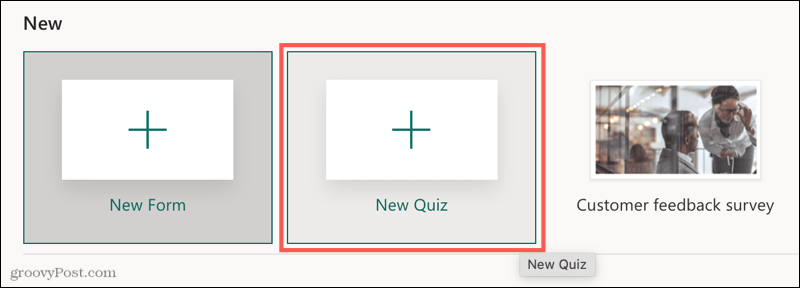
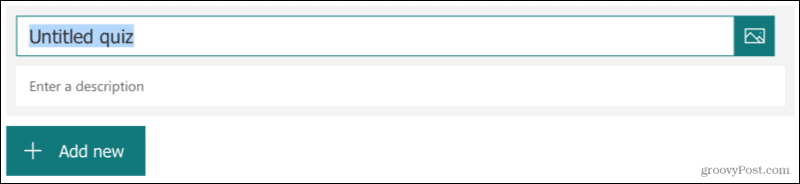
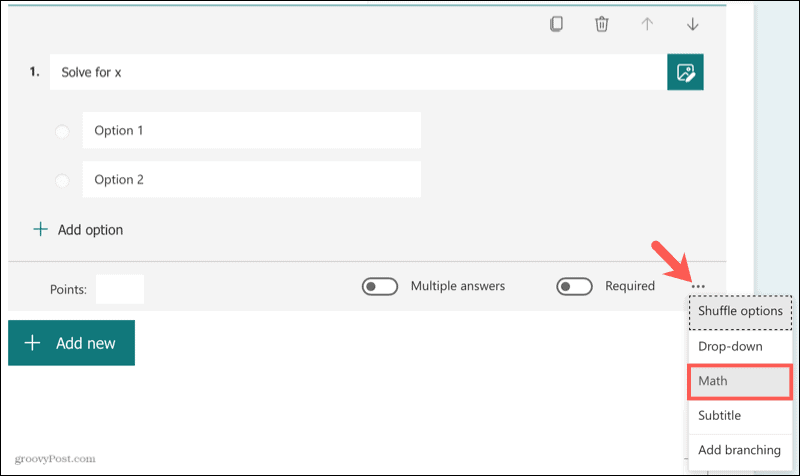
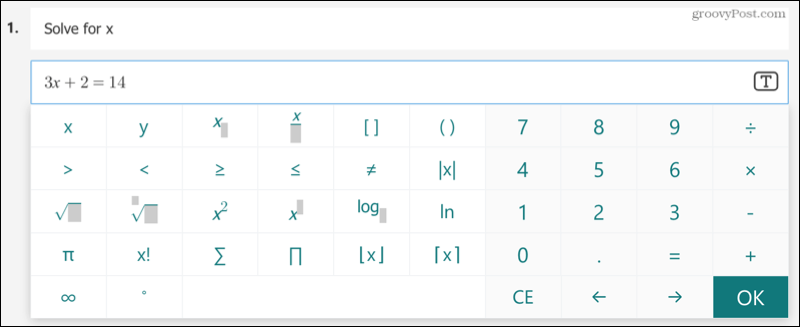
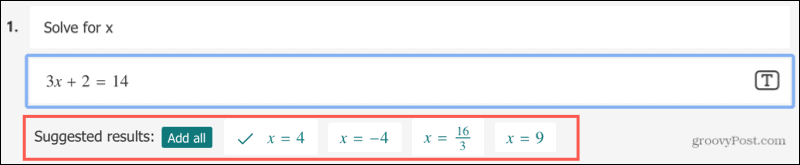
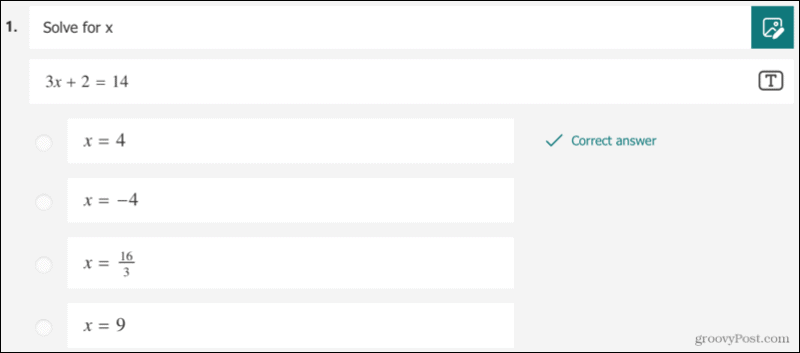
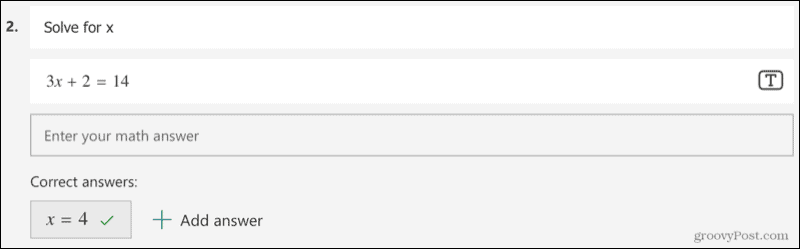
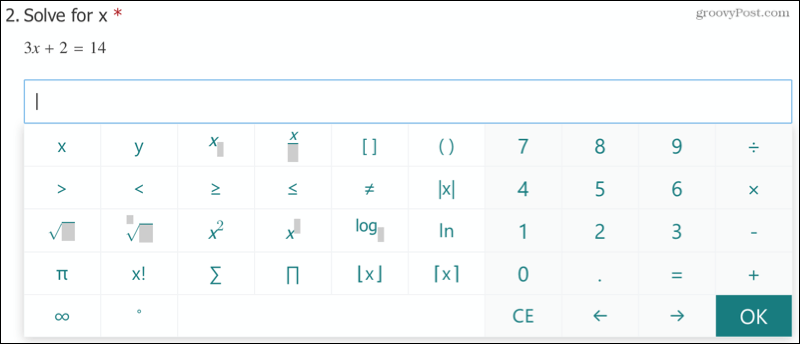
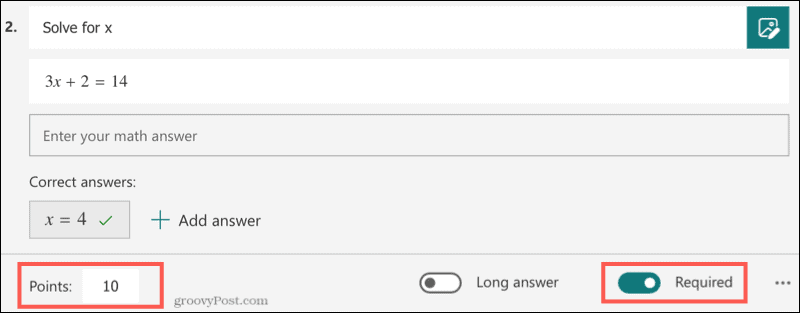
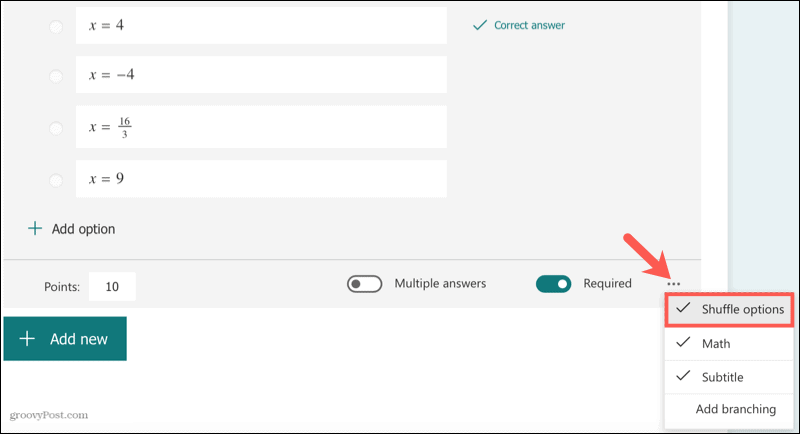
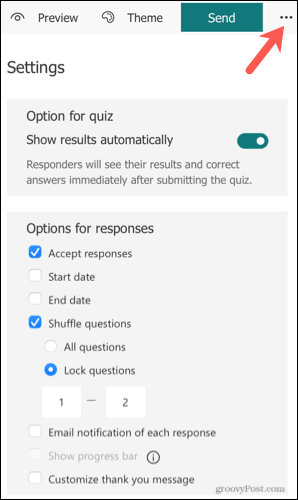

![[OPRAVENÉ] Kód chyby 0x80070035 Sieťová cesta sa nenašla v systéme Windows 10 [OPRAVENÉ] Kód chyby 0x80070035 Sieťová cesta sa nenašla v systéme Windows 10](https://img2.luckytemplates.com/resources1/images2/image-1095-0408150631485.png)






![Chyba 1058: Službu nelze spustit Windows 10 [VYŘEŠENO] Chyba 1058: Službu nelze spustit Windows 10 [VYŘEŠENO]](https://img2.luckytemplates.com/resources1/images2/image-3772-0408151015489.png)